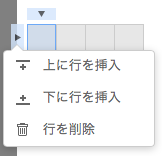Wikiaでは、記事を投稿・編集するためにエディタと呼ばれる編集ツールを使います。
ビジュアルエディタ: 実際にどのような表示になるのか確認しながら編集することができます。一般的な文書作成ソフトのようにツールバーから各ツールを選択することでき、簡単に記事を書くことができます。
クラシックエディタ: ビジュアルエディタとは異なり、ウィキテキストというWikia内で使われているマークアップ言語で編集をしていきます。
ウィキテキストに慣れている方以外はビジュアルエディタでの編集をお勧めしています。ウィキテキストを加える必要がある場合も、ビジュアルエディタのソースモードから、ウィキテキストでの編集が可能です。
投稿についてのヘルプは、ヘルプ:投稿する。
ビジュアルエディタ
※仕様が変更されていることがあります。
詳しくは、ヘルプ:ビジュアルエディタ
テキスト書式

クリックすると、テキストのフォーマットの選択ができる。
- 段落: 通常のテキスト
- 見出し: 主要な大項目などのセクションのヘッダー。最大の見出し。
- 小見出し1: サブヘッダー。サブセクションのヘッダー。
- 小見出し2: 小見出し1のヘッダー。
- 小見出し3: 小見出し2のヘッダー
- 小見出し4: 小見出し3のヘッダー
- ブロック引用: 引用・転載文に使う。
- 整形済みテキスト: 固定幅フォントで表示されるテキスト
 : 下付き文字にします。
: 下付き文字にします。 : 上付き文字にします。
: 上付き文字にします。 : テキストに取り消し線をつけます。
: テキストに取り消し線をつけます。 : テキストに下線を追加します。
: テキストに下線を追加します。 : インデントを加えます。
: インデントを加えます。 : インデントを解除します。
: インデントを解除します。 : 設定した書式をリセットします。
: 設定した書式をリセットします。
詳しくは、
見出しやインデントについて: ヘルプ:ページのフォーマット
テキストについて: ヘルプ:テキストを修正する
リンク: ヘルプ:リンク
挿入
 : 画像を挿入します。
: 画像を挿入します。
- 詳しくは、ヘルプ:画像。画像のアップロードについては、ヘルプ:ファイルのアップロード
 : 動画を挿入します。
: 動画を挿入します。
- 動画は、Youtubeの動画が利用できます。Youtubeにある動画のURLを書き込むだけで動画の追加が可能です。
- 詳しくは、ヘルプ:動画埋め込みツール
その他、![]() をクリックすると、以下の項目の挿入の選択ができます。
をクリックすると、以下の項目の挿入の選択ができます。
 : ギャラリーやスライドショー、スライダーの挿入ができます。
: ギャラリーやスライドショー、スライダーの挿入ができます。
 : インフォボックスを挿入します。
: インフォボックスを挿入します。
- 詳しくは、ヘルプ:インフォボックス
 : 番号付きの箇条書きリストを追加します。
: 番号付きの箇条書きリストを追加します。 : 番号なしの箇条書きリストを追加します。
: 番号なしの箇条書きリストを追加します。
- 番号付き、番号なしの箇条書きリストについては、ヘルプ:ページのフォーマット#リスト
 : テンプレートを挿入します。
: テンプレートを挿入します。
- 詳しくは、ヘルプ:テンプレート。テンプレート作成については、ヘルプ:テンプレート/作成
 : リファレンスを挿入します。
: リファレンスを挿入します。
- 詳しくは、ヘルプ:引用文献・出典・脚注
 : リファレンス一覧を挿入できます。なるべく、記事の最後に入れます。
: リファレンス一覧を挿入できます。なるべく、記事の最後に入れます。 : 表を挿入できます。
: 表を挿入できます。
テーブル
![]() から、
から、![]() を選択すると、表(テーブル)を挿入することができます。
を選択すると、表(テーブル)を挿入することができます。
また、![]() から、セルの結合やキャプション設定したり、表を削除することができます。
から、セルの結合やキャプション設定したり、表を削除することができます。
その他
 : ページに細かい設定ができます。
: ページに細かい設定ができます。 : ページにカテゴリの設定ができます。
: ページにカテゴリの設定ができます。 : ヘルプ:ビジュアルエディタでヘルプの確認ができます。
: ヘルプ:ビジュアルエディタでヘルプの確認ができます。 : 編集に便利なショートカットキーの確認ができます。
: 編集に便利なショートカットキーの確認ができます。 : ソースエディタでのウィキテキストコードの確認、ウィキテキストでの編集ができます。
: ソースエディタでのウィキテキストコードの確認、ウィキテキストでの編集ができます。
- 詳しくは、ヘルプ:ウィキテキスト
保存・キャンセル
編集が終わったら、ファイル:保存.pngをクリックして、保存します。
クラシックエディタ
クラシックエディタでは、ウィキテキストでのソース編集が基本になります。
ウィキテキストについては、ヘルプ:ウィキテキストにて、各ソースコードを知ることができます。
関連リンク
- 各種ヘルプ一覧: ヘルプ:コンテンツ
- エディタの個人設定方法: ヘルプ:編集#エディタの選択
- マジックワードの利用について: ヘルプ:マジックワード
- 上級者向けヘルプ: ヘルプ:上級者向け